
In diesem Tutorial zeigen wir Ihnen, wie Sie Apache auf AlmaLinux 8 installieren. Für diejenigen unter Ihnen, die es nicht wussten, Apache ist einer der beliebtesten und am längsten etablierten HTTP-Server. Es ist ein Open-Source- und plattformübergreifende Webserver-Software mit leistungsstarken Funktionen, die durch eine Vielzahl von Modulen erweitert werden können. Entwickelt und gepflegt von der Apache Software Foundation.
Dieser Artikel geht davon aus, dass Sie zumindest über Grundkenntnisse in Linux verfügen, wissen, wie man die Shell verwendet, und vor allem, dass Sie Ihre Website auf Ihrem eigenen VPS hosten. Die Installation ist recht einfach und setzt Sie voraus im Root-Konto ausgeführt werden, wenn nicht, müssen Sie möglicherweise 'sudo hinzufügen ‘ zu den Befehlen, um Root-Rechte zu erhalten. Ich zeige Ihnen Schritt für Schritt die Installation des Apache Webservers auf einem AlmaLinux 8.
Voraussetzungen
- Ein Server, auf dem eines der folgenden Betriebssysteme ausgeführt wird:AlmaLinux 8.
- Es wird empfohlen, dass Sie eine neue Betriebssysteminstallation verwenden, um potenziellen Problemen vorzubeugen.
- SSH-Zugriff auf den Server (oder öffnen Sie einfach das Terminal, wenn Sie sich auf einem Desktop befinden).
- Ein
non-root sudo useroder Zugriff auf denroot user. Wir empfehlen, alsnon-root sudo userzu agieren , da Sie Ihr System beschädigen können, wenn Sie als Root nicht aufpassen.
Installieren Sie Apache auf AlmaLinux 8
Schritt 1. Beginnen wir zunächst damit, sicherzustellen, dass Ihr System auf dem neuesten Stand ist.
sudo dnf updatesudo dnf install epel-release
Schritt 2. Apache auf AlmaLinux 8 installieren.
Jetzt führen wir den folgenden Befehl aus, um den Apache-Webserver zu installieren:
sudo dnf install httpd
Wenn diese Installation abgeschlossen ist, starten und aktivieren Sie den Webserver mit den folgenden Befehlen:
sudo systemctl enable httpdsudo systemctl start httpdsudo systemctl status httpd
Sie können testen, ob alles richtig funktioniert, indem Sie zu http://your-ip-address navigieren dein System. Sie sollten von der Standard-Apache-Seite begrüßt werden, wie unten zu sehen:
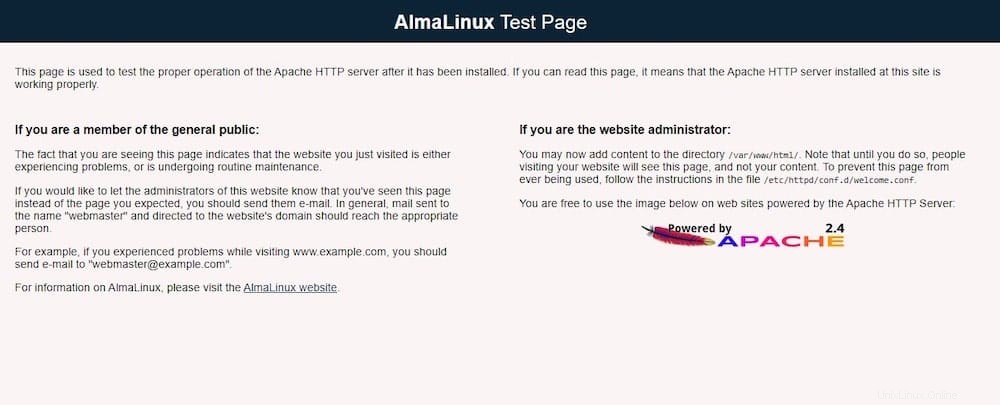
Wenn Apache läuft, können wir unsere Website konfigurieren. Das Standardverzeichnis für die Dateien unserer Website ist /var/www/html .
Schritt 3. Firewall konfigurieren.
Wenn Sie auch vorhaben, Apache für die Bereitstellung von Inhalten über HTTPS zu konfigurieren, sollten Sie auch Port 443 öffnen, indem Sie den HTTPS-Dienst aktivieren:
sudo firewall-cmd --permanent --zone=public --add-service=http sudo firewall-cmd --permanent --zone=public --add-service=https sudo firewall-cmd --reloadHerzlichen Glückwunsch! Sie haben Apache erfolgreich installiert. Vielen Dank, dass Sie dieses Tutorial zur Installation des Apache-Webservers auf Ihrem AlmaLinux 8-System verwendet haben. Für zusätzliche Hilfe oder nützliche Informationen empfehlen wir Ihnen, die offizielle Apache-Website zu besuchen.